
第一步,在XZ面插入草圖1,繪制如圖1所示的圖形,只要大體相仿即可,不需要精確的數(shù)據(jù),只是要注意將壺蓋和壺身接觸的面處在XY面上,即草圖中的橫坐標(biāo)上。退出草圖,點擊旋轉(zhuǎn),將草圖繞Z軸旋轉(zhuǎn),如圖2。點擊拉伸,輪廓選擇壺底部最中心的圓的邊緣,進(jìn)行拉伸,參數(shù)如圖3,注意偏移數(shù)據(jù)的選擇。用相同的方法再創(chuàng)建一個圓筒柱,然后點擊圓柱工具,在中央位置繪制圓柱,如圖4。
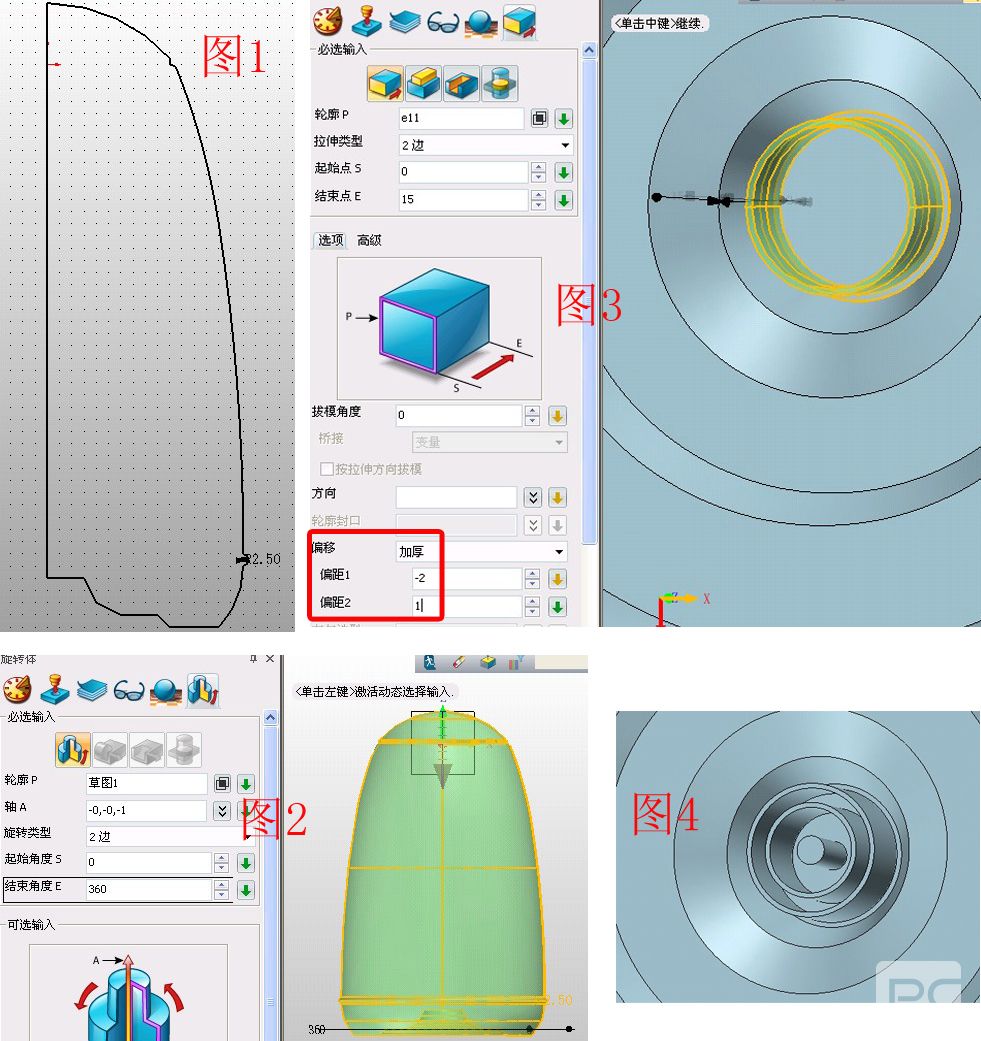
第二步, 點擊造型——分割,選中壺體,分割面為XY面,這樣就將壺體和壺蓋分成獨立的兩部分如圖5,隱藏壺體,對壺蓋單獨編輯。在XZ面插入草圖2,繪制如圖6所示的弧線,注意弧線的最低點在Y軸上。用旋轉(zhuǎn)工具旋轉(zhuǎn)這個弧線形成曲面,如圖7,以此曲面為分割面將壺蓋分成兩部分,如圖8。
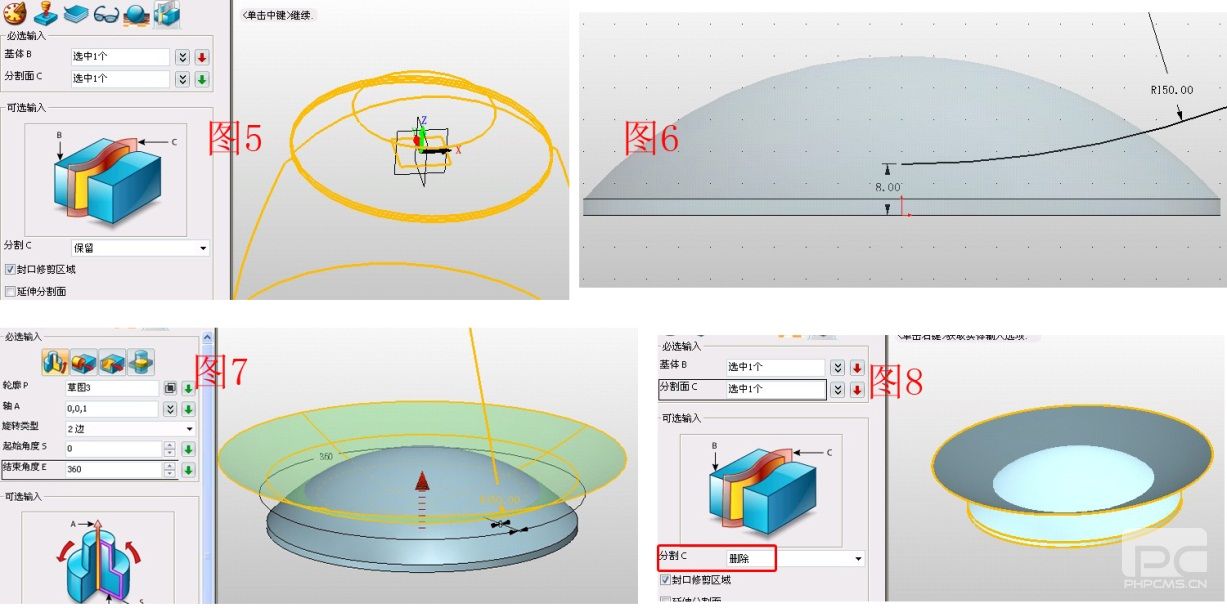
第三步:隱藏壺蓋的下半部分,在XY插入草圖3,繪制圖9所示的圖形,注意弧的中點在原點位置,點擊拉伸——減運算,拉伸此草圖效果如圖10,將此造型抽殼,厚度為-1。點擊曲面——面偏移,將月牙狀的切面偏移12。在XZ面插如草圖4,繪制圖11所示的圖形,退出草圖后,用拉伸的減運算切除,如圖12,注意在“保留輪廓”前打鉤。點擊拉伸—基體,拉伸草圖4,將“保留輪廓”前的鉤去掉,參數(shù)如圖13。點擊修剪工具,基體為拉伸體,修剪面為偏移出的面,注意保留部分方向的選擇,對邊緣做圓角,效果如圖15。
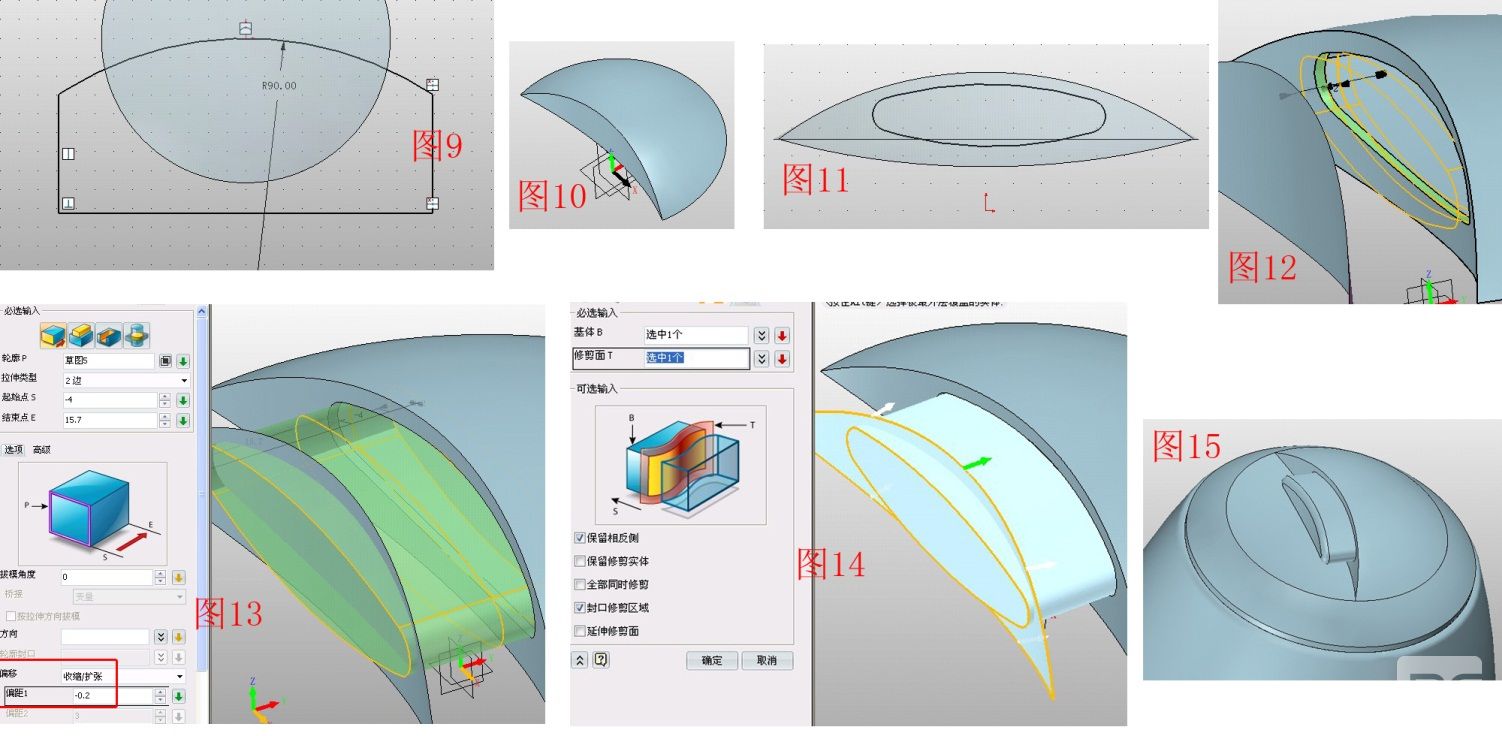
第四步:在XZ面插入草圖5,繪制圖16所示的圖形,退出后拉伸,效果如圖17。點擊造型——修剪,基體為拉伸后的造型,修剪面為壺體的側(cè)面,這樣就只保留了造型的壺外部分,如圖18。點擊曲面——面偏移將壺外表面向外偏移5,再利用這個偏移面將造型再次修剪,如圖19,在邊緣做圓角處理。注意兩次修剪的參數(shù)設(shè)置是有區(qū)別的。用相同的方法做出電源指示燈的造型,如圖20。

第五步,在YZ面插入草圖6,繪制圖21所示的曲線,曲線的兩段在Y軸上,在XZ面插入草圖7,繪制圖22所示的兩個橢圓,橢圓的中心在參考線的兩個端點,在圖23的位置插入基準(zhǔn)面,并在此面插入草圖8,繪制圖24所示的橢圓。點擊驅(qū)動曲線放樣,驅(qū)動線為草圖6,輪廓分別為草圖7、8的三個橢圓,注意選擇輪廓時要將過濾器置為“曲線”,這樣就能逐個選擇橢圓了,注意方向要一致,如圖25,效果圖如圖26。

第六步,按照步驟4的修剪方法,以圖27所示的修剪面來修剪把手。在圖28所示的位置插入基準(zhǔn)面,在此面上插入草圖9,繪制圖29所示的橢圓。點擊拉伸——減運算,在把手上減去一部分,如圖30,注意選擇“保留輪廓”的選項。點擊拉伸——基體,拉伸草圖9,參數(shù)如圖30,此時把“保留輪廓”取消。在YZ面插入草圖10,繪制圖31所示的圖形,點擊拉伸的減運算,去掉按鈕多余的部分并倒圓角。點擊移動——動態(tài)移動,調(diào)整按鈕的角度和位置,效果如圖32。
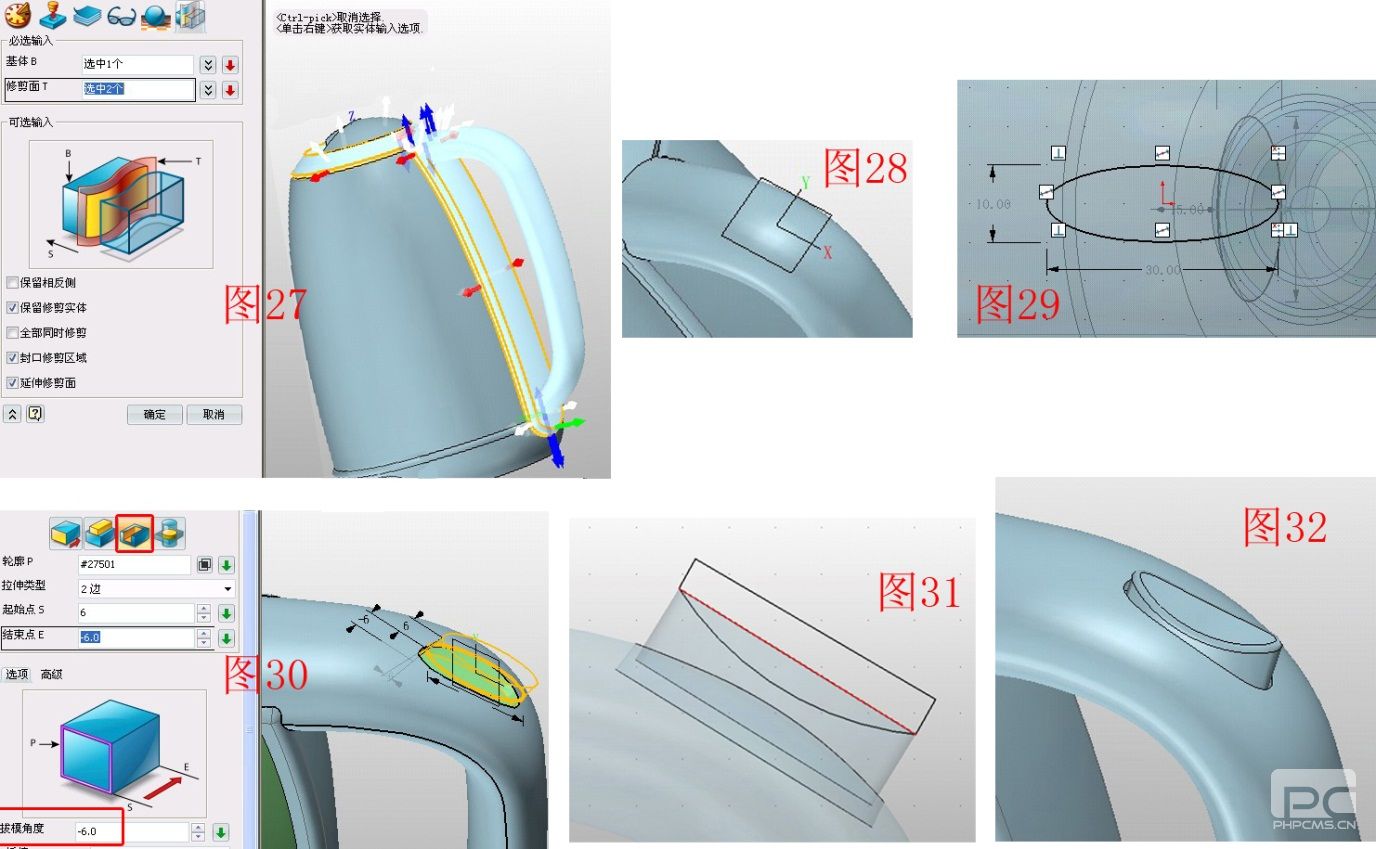
第七步, 在XZ面插入草圖11,繪制圖33所示的圖形,按照步驟4的拉伸和修剪方法來做這個V字造型,造型的厚度為0.8,如圖34。在V字造型的頂部平面插入草圖12,繪制圖35所示的圖形,注意參考線的選擇。在YZ面插入草圖13,繪制圖36所示的圖形。點擊曲線——U/V曲面,U、V曲線的選擇如圖37,形成壺嘴的外部曲面,用同樣的方法做壺嘴的內(nèi)部曲面,點擊N邊形面。修補壺嘴的頂部面,效果如圖38。
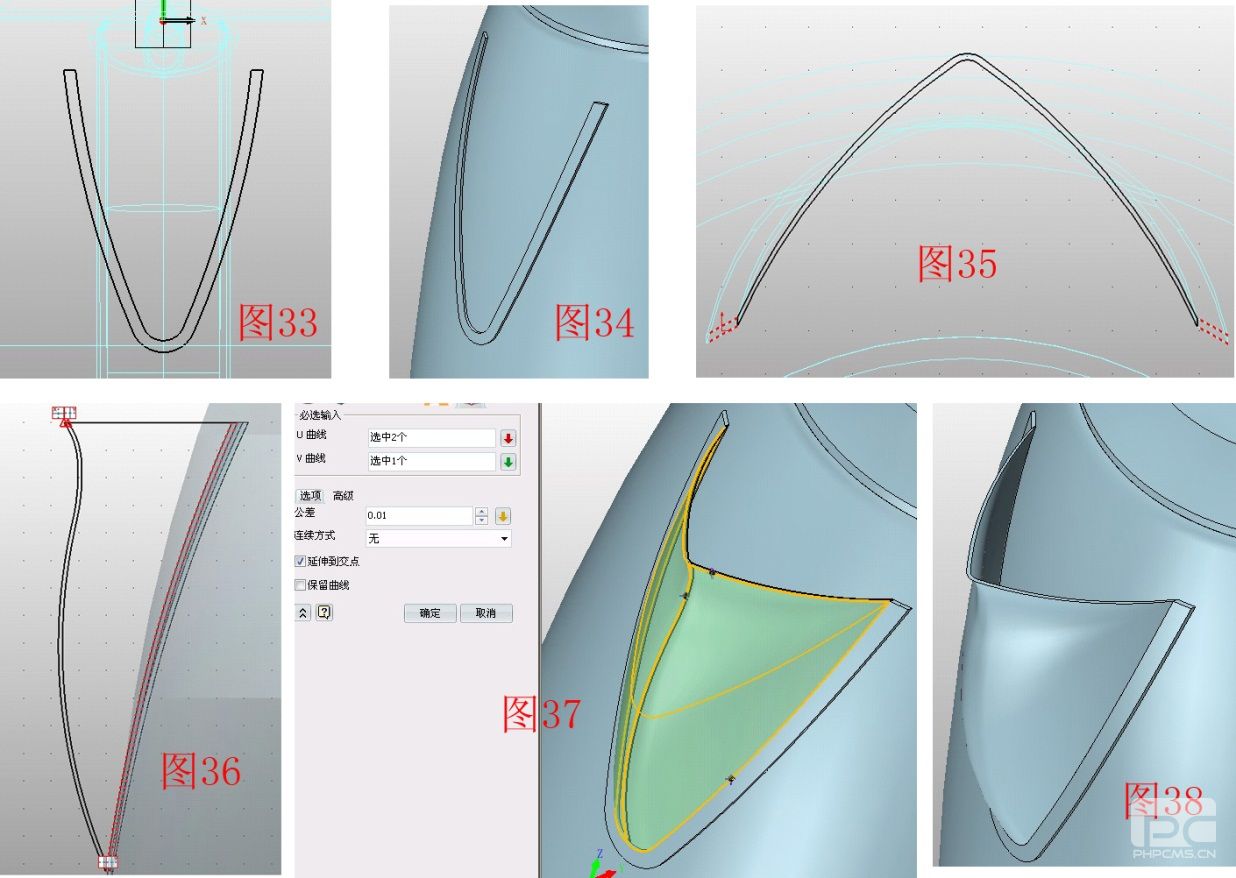
第八步, 在XZ插入草圖14,面繪制幾個圓,并拉伸減去,形成出水孔,如圖39、40。在XY面插入草圖15,繪制如圖41所示的圓,注意和參考線相切。點擊線框——投影曲線,將草圖15沿著Z軸的方向投影在圖42所示的曲面上,點擊曲面——曲線分割,用投影曲線將所在的面分割成兩個面,參數(shù)如圖43。此步驟是為方便模型上色用的。
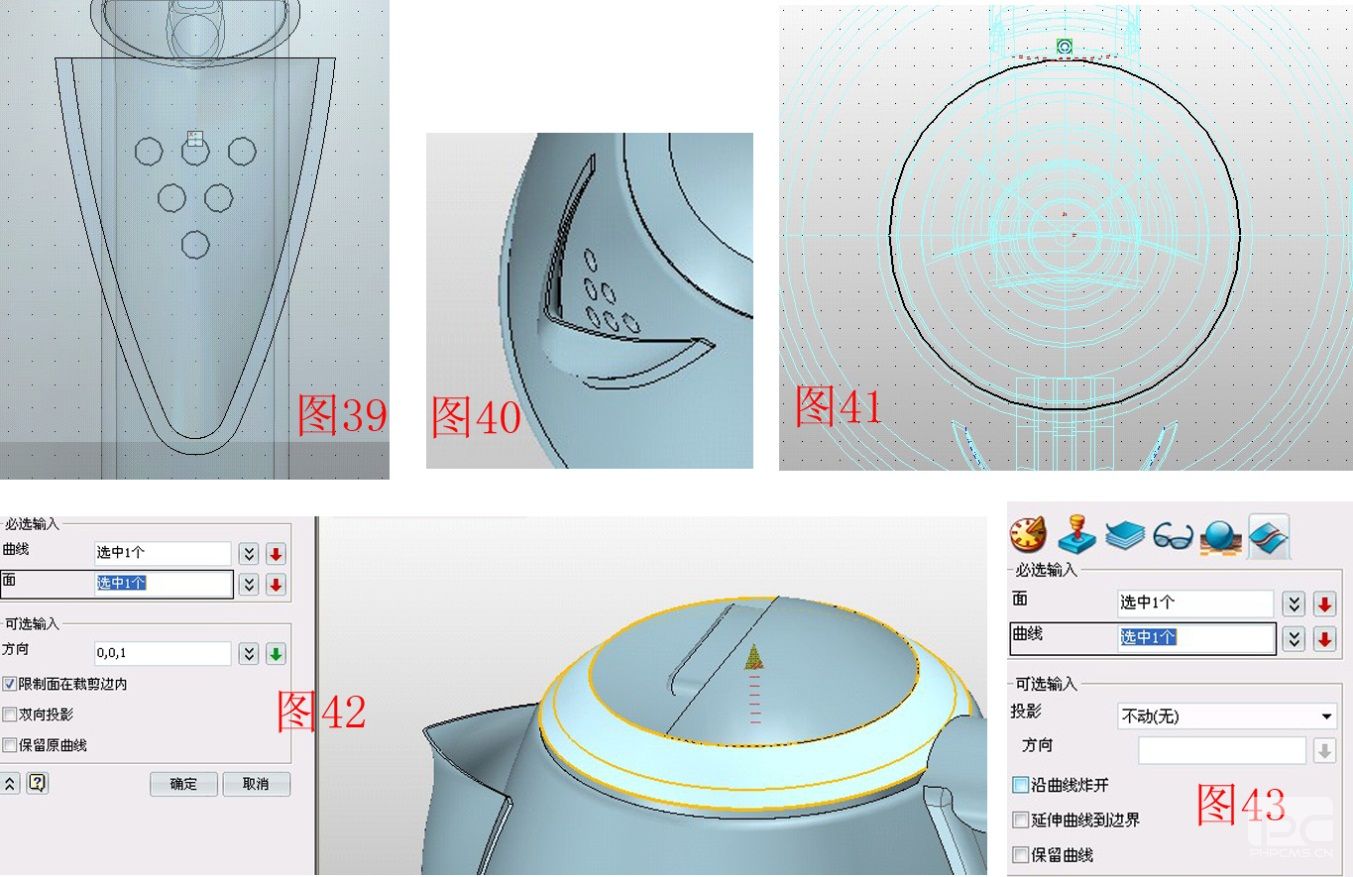
模型制作完畢,點擊視覺樣式——面屬性,給模型上色,便完成了電熱水爐的三維建模。
今天的曲面建模教程,希望大家能多多練習(xí),才能讓自己的三維CAD建模水平更上一層樓!可以來中望3D官網(wǎng)下載中望3D2013(www.zwcad.com/product/zw3d.html ),熟悉混合建模在實體與曲面交互方面的操作,現(xiàn)在也提供電熱水壺的免費三維CAD圖紙下載:http://m.gzxksb.com/community/thread-10530-1-1.html! 7月份的練習(xí)題目是節(jié)能燈,歡迎大家來挑戰(zhàn)一下!
· 中望軟件西安峰會圓滿召開,“數(shù)智賦能”助推西部工業(yè)轉(zhuǎn)型升級2025-07-02
· 中望軟件杭州峰會成功舉辦,“CAD+”賦能浙江智造縱深發(fā)展2025-06-25
·中望3D 2026全球發(fā)布:開啟設(shè)計仿真制造協(xié)同一體化時代2025-06-13
·中望軟件攜手鴻蒙、小米共建國產(chǎn)大生態(tài),引領(lǐng)工業(yè)設(shè)計新時代2025-06-01
·中望軟件2025年度產(chǎn)品發(fā)布會圓滿舉行:以“CAD+”推動工業(yè)可持續(xù)創(chuàng)新2025-05-26
·中望CAD攜手鴻蒙電腦,打造“多端+全流程”設(shè)計行業(yè)全場景方案2025-05-13
·中望軟件蕪湖峰會圓滿召開,共探自主CAx技術(shù)助力企業(yè)數(shù)字化升級最佳實踐2025-04-27
·中望軟件亮相法國 BIM World 展會: 以CAD技術(shù)創(chuàng)新賦能工程建設(shè)行業(yè)數(shù)字化轉(zhuǎn)型2025-04-27
·玩趣3D:如何應(yīng)用中望3D,快速設(shè)計基站天線傳動螺桿?2022-02-10
·趣玩3D:使用中望3D設(shè)計車頂帳篷,為戶外休閑增添新裝備2021-11-25
·現(xiàn)代與歷史的碰撞:阿根廷學(xué)生應(yīng)用中望3D,技術(shù)重現(xiàn)達(dá)·芬奇“飛碟”坦克原型2021-09-26
·我的珠寶人生:西班牙設(shè)計師用中望3D設(shè)計華美珠寶2021-09-26
·9個小妙招,切換至中望CAD竟可以如此順暢快速 2021-09-06
·原來插頭是這樣設(shè)計的,看完你學(xué)會了嗎?2021-09-06
·玩趣3D:如何巧用中望3D 2022新功能,設(shè)計專屬相機?2021-08-10
·如何使用中望3D 2022的CAM方案加工塑膠模具2021-06-24
·CAD中如何等分線條?2022-07-12
·CAD制作自動覆蓋對象的技巧2020-02-20
·CAD解復(fù)雜圖形面積的技巧2020-01-21
·?CAD填充圖案不隨邊界變化而變動2016-12-06
·CAD怎么快速提取坐標(biāo)數(shù)據(jù)?2019-11-18
·CAD利用circle命令繪制同心圓2024-02-22
·CAD怎么批量轉(zhuǎn)換成pdf2016-01-18
·CAD為什么打開捕捉?jīng)]有效果2025-05-15

